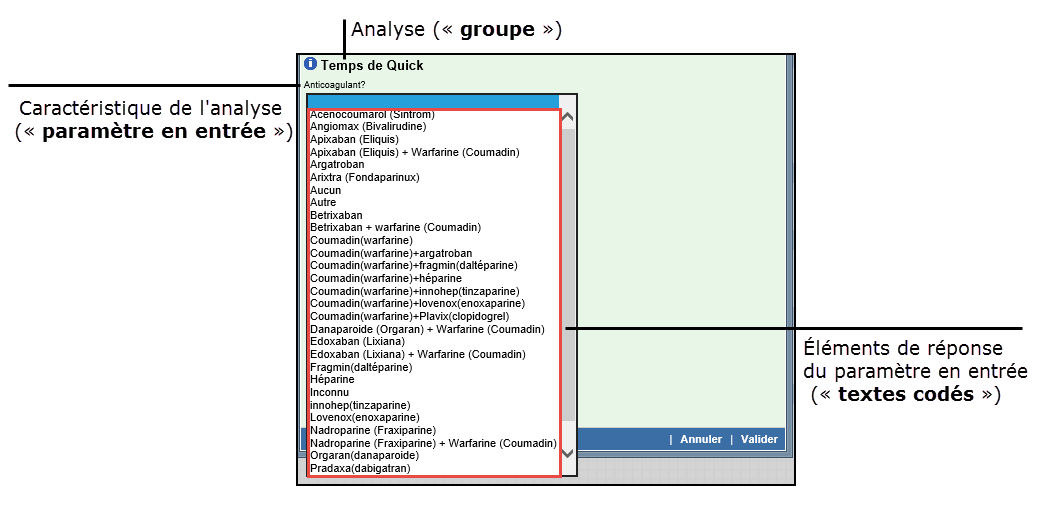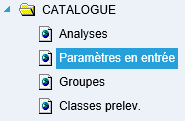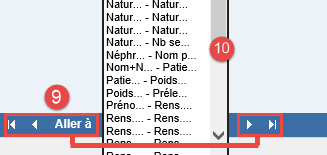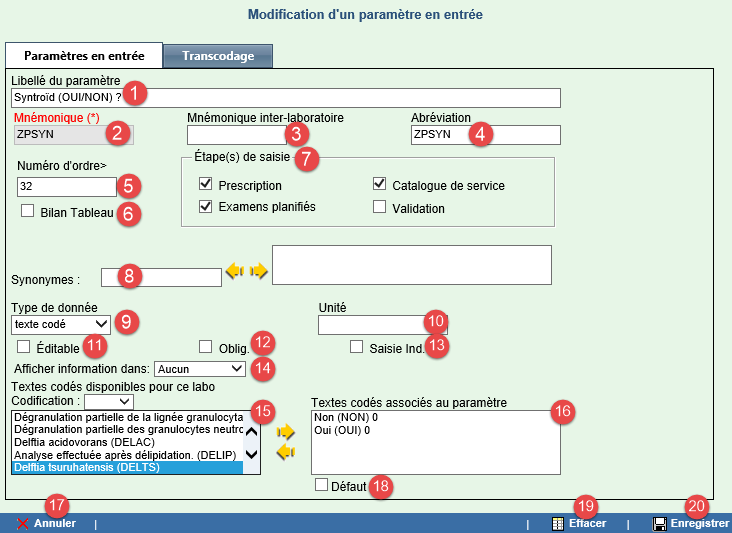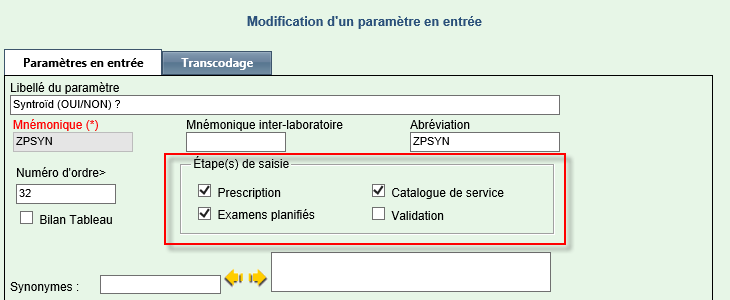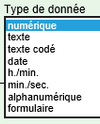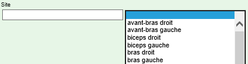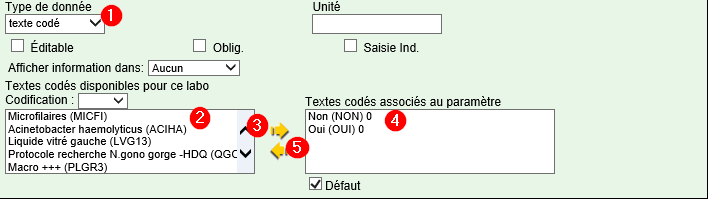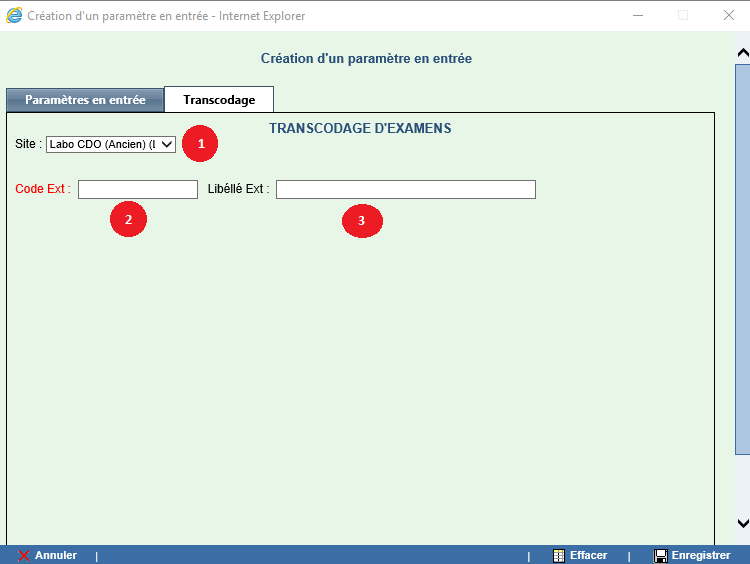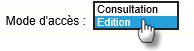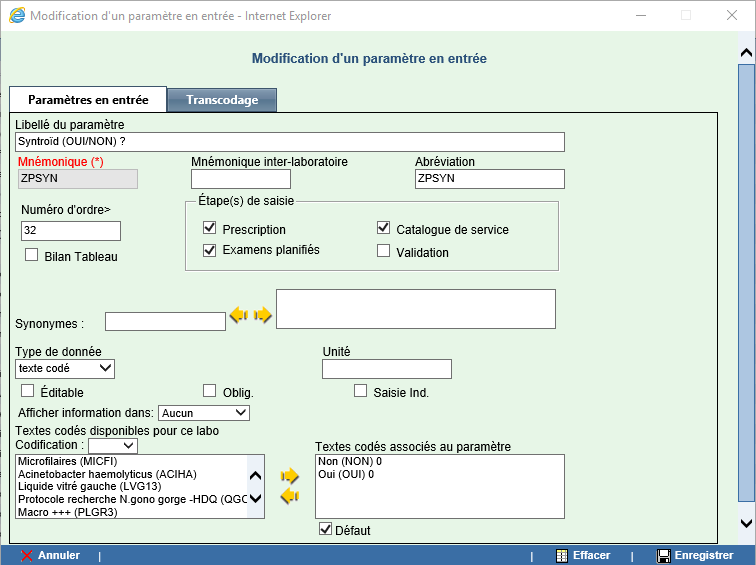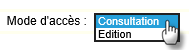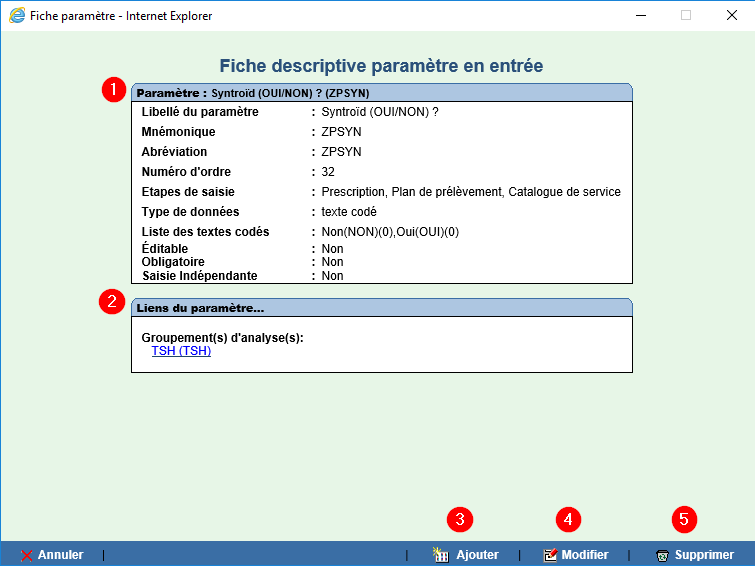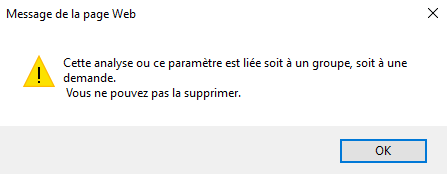Introduction
Le paramètre en entrée (PE) est un champ à remplir qui permet de caractériser un groupe. En d'autres mots, le paramètre en entrée et ses éléments de réponse ont pour but d'apporter des précisions à l'analyse (groupe) ou au prélèvement. La création d'un paramètre en entrée donne accès à une liste d'éléments de réponse (textes codés) qui peuvent lui être associés. Le libellé du PE s'affiche à l'impression des rapports avec la réponse sélectionnée.
Dans Cristal-Net, la fonction Paramètres en entrée permet la création, la modification et la désactivation du libellé (nom) d'un paramètre en entrée. Il s'agit d'une fonction de pilotage. Ainsi, seuls les intervenants détenant les droits requis peuvent y accéder pour y effectuer des modifications.
Capture d'écran : Exemple d'une analyse (« Temps de Quick ») avec paramètres en entrée et textes codés
![]() Info : À l'Image patient du plan de soins, seules les réponses aux paramètres en entrée (textes codés ou autres types de données) s'affichent. L'ordre d'affichage des textes codés dépend du rang qui a été attribué aux paramètres en entrée.
Info : À l'Image patient du plan de soins, seules les réponses aux paramètres en entrée (textes codés ou autres types de données) s'affichent. L'ordre d'affichage des textes codés dépend du rang qui a été attribué aux paramètres en entrée.
Accéder à la fonction « Paramètres en entrée »
- Dans le menu principal de Cristal-Net, cliquer sur Catalogue > Paramètres en entrée.
- Dans la barre de mise en contexte, sélectionner le Site ainsi que le Service producteur afin de mettre en contexte le catalogue désiré. Seuls les paramètres en entrée du catalogue sélectionné s'afficheront.
Tableau de bord de la fonction « Paramètres en entrée »
L'écran d'accueil de la fonction Paramètres en entrée permet de filtrer ou de rechercher les paramètres en entrée selon différents critères. Il permet aussi de consulter, de modifier ou d'ajouter des paramètres en entrée. Les éléments de l'écran d'accueil sont détaillés dans le tableau qui suit.
| DESCRIPTION | COMMENTAIRE | |
|---|---|---|
| 1 | Site | Filtre les paramètres en entrée en fonction du site mis en contexte |
| 2 | Service producteur | Filtre les paramètres en entrée en fonction du catalogue de laboratoire mis en contexte |
| 3 | Ajouter | Permet la création d'un nouveau paramètre en entrée |
| 4 | Outils de recherche | Permet de rechercher un paramètre en entrée par libellé (nom), mnémonique ou rang.
|
| 5 | Mode d'accès | Le mode d'accès Consultation permet de voir la fiche descriptive des paramètres en entrée. Le mode d'accès Édition permet de créer ou de modifier un paramètre en entrée. |
| 6 | Mnémo | Mnémonique du paramètre en entrée. Ce code est identique à celui du système source.
|
| 7 | Libellé | Nom du paramètre en entrée |
| 8 | Rang | Détermine le rang du paramètre en entrée dans un groupe |
| 9 | Flèches de navigation | Flèches permettant de naviguer entre les pages de résultats |
| 10 | Liste déroulante | Affiche le libellé du premier et du dernier paramètre en entrée de chaque page de résultats. Permet de se rendre directement à la page désirée. |
Avant de créer un nouveau paramètre en entrée, il est important de vérifier si un PE identique ou synonyme existe déjà pour éviter la création de doublons. Plusieurs paramètres en entrée peuvent avoir le même libellé, par contre, ils ne possèdent pas nécessairement le même rang ni le même contenu (textes codés associés) et leur mnémonique est différent. Le rang et le contenu du paramètre en entrée doivent être considérés afin de sélectionner le paramètre en entrée qui convient le mieux à l'analyse (groupe). Avant de commencer la création de paramètres en entrée, voici quelques éléments supplémentaires à considérer :
|
Créer un paramètre en entrée
Pour créer un nouveau paramètre en entrée dans le catalogue mis en contexte, cliquer sur Ajouter
| DESCRIPTION | COMMENTAIRE | |
|---|---|---|
| 1 | Libellé du paramètre | Nom du paramètre en entrée. Il s'agit souvent d'une question ou d'un renseignement important concernant l'analyse demandée. |
| 2 | Mnémonique | Code unique attribué au paramètre en entrée. Le code de ce champ est identique à celui du système source. |
| 3 | Mnémonique inter-laboratoire | Champ non utilisé |
| 4 | Abréviation | Généralement identique au mnémonique. |
| 5 | Numéro d'ordre | Détermine le rang du paramètre en entrée dans un groupe (analyse). La position des textes codés dépend du rang qui a été attribué au paramètre en entrée. Ils sont affichés en ordre croissant, mais pas forcément consécutif. |
| 6 | Bilan Tableau | Permet de faire apparaître les paramètres en entrée sur les outils de visualisation et d'impression ainsi qu'au moment de faire des tests. |
| 7 | Étape(s) de saisie | Étapes où les paramètres en entrée peuvent être complétés ou modifiés.
|
| 8 | Synonymes | Champ non utilisé pour les paramètres en entrée. Permet d'associer des synonymes aux analyses (groupes) pour faciliter la recherche et éviter la création de doublons dans les catalogues. |
| 9 | Type de donnée | Permet de choisir le format de la réponse du paramètre en entrée. Cette réponse peut prendre les formes suivantes : numérique, texte, texte codé, date, heure/minute, minute/seconde, alphanumérique ou formulaire. |
| 10 | Unité | Champ non utilisé. Permet de sélectionner une unité au besoin. |
| 11 | Éditable | Permet de modifier l'information du paramètre en entrée et d'y inscrire du texte manuellement. |
| 12 | Obligatoire | Rend la saisie des paramètres en entrée obligatoire au moment de la sélection du groupe (analyse). Si l'un des champs est laissé vide, il est impossible d'enregistrer le groupe (analyse). |
| 13 | Saisie indépendante | Champ non utilisé. |
| 14 | Afficher information dans : | Permet de sélectionner où l'on veut voir la réponse du paramètre en entrée s'afficher.
|
| 15 | Textes codés disponibles pour ce labo | Affiche l'ensemble des textes codés disponibles pour le catalogue de laboratoire. Permet ainsi de déterminer les valeurs qui pourront être sélectionnées comme réponse au paramètre en entrée au moment de prescrire une analyse. Pour associer un texte codé au paramètre en entrée, le sélectionner et cliquer sur la flèche jaune. Codification : La liste déroulante Codification permet de filtrer les textes codés disponibles. Le tri s'effectue selon la codification attribuée au texte codé lors de sa création.
|
| 16 | Textes codés associés au paramètre | Affiche l'ensemble des textes codés associés au paramètre en entrée. Il s'agit des choix de réponse qui seront disponibles au moment de prescrire l'analyse de laboratoire.
|
| 17 | Défaut | Champ non utilisé. |
| 18 | Annuler | Permet d'annuler les actions en cours |
| 19 | Effacer | Permet d'effacer les champs éditables. |
| 20 | Enregistrer | Permet d'enregistrer les données saisies. |
Étapes de saisie
Ce tableau présente le comportement du paramètre en entrée selon les différentes combinaisons des étapes de saisie.
| Prescription | Examens planifiés | Catalogue de service | Comportement |
|---|---|---|---|
Lors de la prescription d'une analyse (groupe), le paramètre doit être complété à la sélection de l'analyse. Le paramètre est non visible et non modifiable à partir des examens planifiés. | |||
| Lors de la prescription d'une analyse (groupe), le paramètre doit être complété à l'enregistrement de la prescription. Le paramètre est non visible et non modifiable à partir des examens planifiés. | |||
| Le paramètre doit obligatoirement être complété lors de la génération de la requête dans les examens planifiés. Pour une requête avec étiquette, le paramètre demeure obligatoire. | |||
| Lors de la prescription d'une analyse (groupe), le paramètre doit être complété à la sélection de l'analyse (groupe). Le paramètre est visible et modifiable à partir des examens planifiés. | |||
| Lors de la prescription d'une analyse (groupe), le paramètre doit être complété à l'enregistrement de la prescription. Le paramètre est visible et modifiable à partir des examens planifiés. |
Types de données
L'image suivante illustre les différents types de données d'un paramètre en entrée et leur format. Le type de données détermine la forme que prendra la réponse du paramètre en entrée : chaque type est décrit plus en détail dans le tableau ci-dessous.
Numérique : Texte : Texte codé : Date: H./min. : Min./sec. : Alphanumérique : Formulaire : |
|---|
| Type de donnée | Description | |
|---|---|---|
| 1 | Numérique | Nombre décimal de 0 à 9 |
| 2 | Texte | Lettre de l'alphabet romain ou nombre décimal entre 0 et 9 |
| 3 | Texte codé | Élément d'une liste déroulante créé grâce à la fonction Textes codés |
| 4 | Date | Format AAAA-MM-JJ ou choix d'une date dans un calendrier |
| 5 | H./min. (Heure/minute) | Format HH:MM |
| 6 | Min./sec. (Minute/seconde) | Durée en minutes et en secondes |
| 7 | Alphanumérique | Lettre de l'alphabet romain ou nombre décimal entre 0 et 9 |
| 8 | Formulaire | Non utilisé |
Exemple : L'analyse « Temps de Quick » a un paramètre en entrée (anticoagulant?) que l'on doit choisir dans le menu déroulant des choix déjà établis (Coumadin, Héparine, Lovenox, etc.).
Associer un texte codé à un paramètre en entrée
- Sélectionner Texte codé dans le champ Type de données.
Dans la liste déroulante Codification, sélectionner la codification correspondant aux textes codés qui doivent être associés au paramètre en entrée. Puis, sélectionner le ou les textes codés désirés dans le champ Textes codés disponibles pour ce labo.
 Info : La liste déroulante Codification permet de filtrer les textes codés disponibles. Les nombres qui s'y retrouvent correspondent à la codification donnée à un texte codé lors de sa création. Cette codification permet de rassembler les textes codés d'une même catégorie. Par exemple, tous les anticoagulants pourraient être associés à un même code :
Info : La liste déroulante Codification permet de filtrer les textes codés disponibles. Les nombres qui s'y retrouvent correspondent à la codification donnée à un texte codé lors de sa création. Cette codification permet de rassembler les textes codés d'une même catégorie. Par exemple, tous les anticoagulants pourraient être associés à un même code :
Paramètres en entrée : Anticoagulant?Texte codé 1 : Aspirine
Codification : 2Texte codé 2 : Coumadin
Codification : 2- Cliquer sur la flèche jaune du haut afin d'associer les textes codés sélectionnés au PE.
- Les textes codés s'affichent maintenant dans le champ Textes codés associés au paramètre.
- Pour retirer un texte codé, le sélectionner dans le champ Textes codés associés au paramètre, puis cliquer sur la flèche du bas .
Lorsqu'un paramètre en entrée nécessite un texte codé, il est recommandé de suivre la procédure suivante :
Si le texte codé n'a pas été créé préalablement, l'utilisateur devra modifier le paramètre en entrée afin d'y ajouter le nouveau texte codé. |
Onglet « Transcodage »
Dans une requête, par défaut, le mnémonique d’un paramètre en entrée sera transmis au service producteur par message HL7. L’onglet Transcodage permet de transmettre pour le paramètre en entrée un mnémonique différent et reconnu par le service producteur.
Exemple : Dans le catalogue de Cristal-Net, le « Temps de Quick » a un paramètre pour accueillir un anticoagulant qui a pour mnémonique « ANTI ». Hors, le système source a besoin du code YANTI pour ce paramètre en entrée.
| DESCRIPTION | COMMENTAIRE | |
|---|---|---|
| 1 | Site | Site externe contenant l’unité médicale (UM) du service producteur. Info : Obligatoire pour enregistrer l’onglet Transcodage. |
| 2 | Code Ext | Code qui doit remplacer le mnémonique du paramètre en entrée. Info : Obligatoire seulement si utilisation de l’onglet Transcodage. |
| 3 | Libellé Ext | Libellé qui doit remplacer le libellé de prescription du paramètre en entrée. |
Modifier un paramètre en entrée
Le mode Édition permet d'associer un texte codé à un paramètre en entrée ou de dissocier un texte codé qui y est déjà lié. Il permet aussi de modifier des éléments comme le libellé du paramètre, le numéro d'ordre, le type de données, etc.
- Pour modifier un paramètre en entrée, choisir le mode d'accès Édition.
- Cliquer sur le libellé du paramètre en entrée à modifier. La fenêtre Modification d'un paramètre en entrée s'affiche.
 Astuce :
Astuce : - Modifier les champs désirés, puis Enregistrer les modifications.
 Info : Une fois créé, le mnémonique du paramètre en entrée ne peut être modifié.
Info : Une fois créé, le mnémonique du paramètre en entrée ne peut être modifié.
![]() Remarque : Avant de modifier le numéro d'ordre (rang) d'un paramètre en entrée, vérifier si d'autres interventions utilisent déjà ce paramètre en entrée. Il est généralement préférable de créer un nouveau paramètre en entrée avec un numéro d'ordre différent plutôt que de modifier le rang d'un paramètre existant.
Remarque : Avant de modifier le numéro d'ordre (rang) d'un paramètre en entrée, vérifier si d'autres interventions utilisent déjà ce paramètre en entrée. Il est généralement préférable de créer un nouveau paramètre en entrée avec un numéro d'ordre différent plutôt que de modifier le rang d'un paramètre existant.
Consulter la fiche descriptive d'un paramètre en entrée
Pour consulter la fiche descriptive d'un paramètre en entrée, choisir le mode d'accès Consultation et cliquer sur le libellé du paramètre en entrée à consulter. La Fiche descriptive du paramètre en entrée s'affiche.
Capture d'écran : Exemple de fiche descriptive pour le paramètre en entrée pour la glande thyroïde.
Les éléments qui suivent présentent le détail de la fiche descriptive du paramètre en entrée :
- Paramètre : [libellé du paramètre et mnémonique]
- Libellé du paramètre : Nom du paramètre en entrée
- Mnémonique : Code mnémonique du paramètre en entrée
- Numéro d'ordre : Rang (ordre) du paramètre en entrée
- Étapes de saisie: Étapes de saisie sélectionnées pour le paramètre en entrée
- Type de données : Type de données sélectionné pour le paramètre en entrée (texte, texte codé, heure/minute, etc.)
- Liste des textes codés : Libellé des textes codés associés paramètre en entrée (visible seulement si le type de données choisi est « texte codé »)
- Éditable : Indique si le paramètre en entrée est éditable ou non
- Obligatoire : Indique si le paramètre en entrée est obligatoire ou non
- Saisie indépendante : Indique si la saisie indépendante est activée ou non
- Liens du paramètre : Liste des groupements d'analyses (groupes) auxquels est associé le paramètre en entrée
- Permet d'ajouter un paramètre en entrée
- Permet de modifier le paramètre en entrée
- Permet de supprimer le paramètre en entrée.
 Avertissement : La suppression des paramètres en entrée n'est pas recommandée.
Avertissement : La suppression des paramètres en entrée n'est pas recommandée. Remarque : Il est impossible de supprimer un paramètre en entrée déjà lié à un groupe ou à une demande. Le message d'erreur suivant s'affiche. Pour poursuivre la suppression, dissocier le paramètre en entrée des groupes auxquels il est associé.
Remarque : Il est impossible de supprimer un paramètre en entrée déjà lié à un groupe ou à une demande. Le message d'erreur suivant s'affiche. Pour poursuivre la suppression, dissocier le paramètre en entrée des groupes auxquels il est associé.